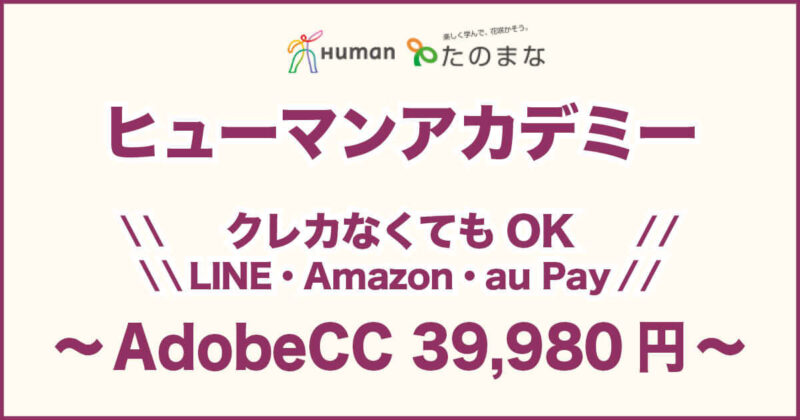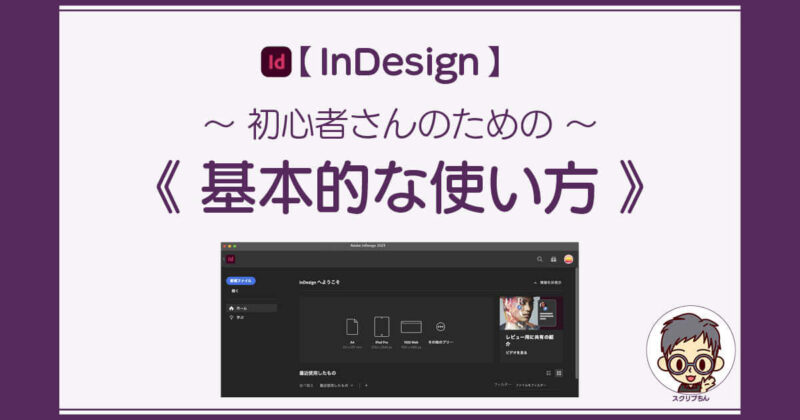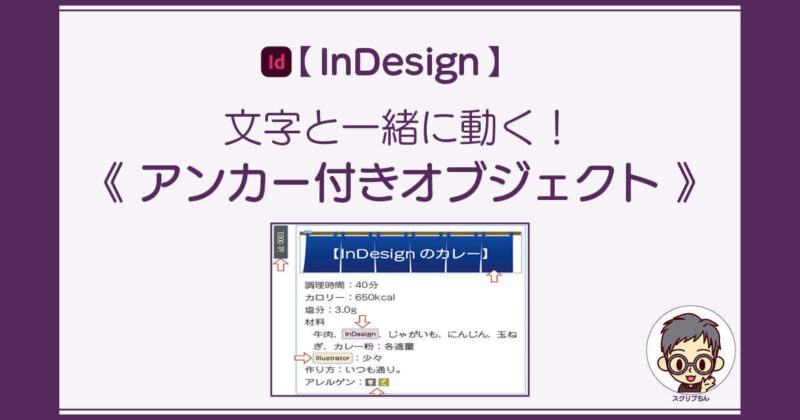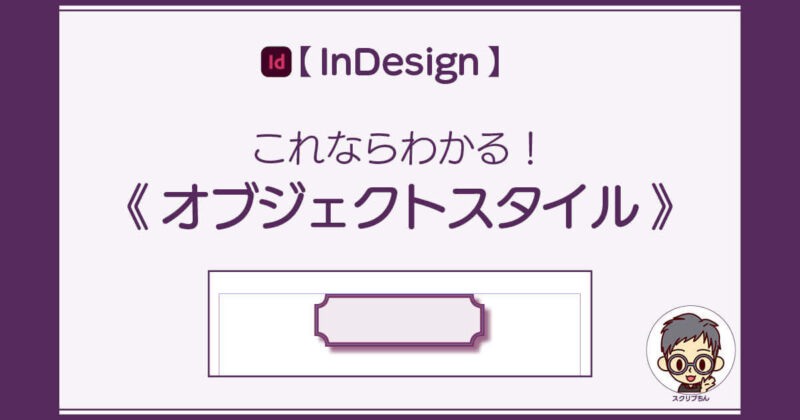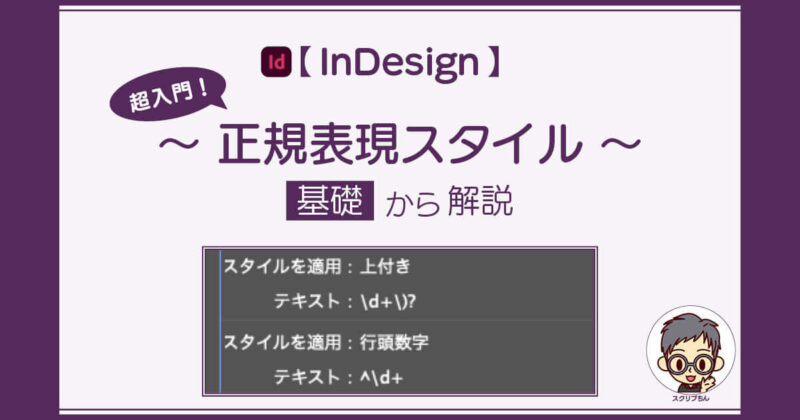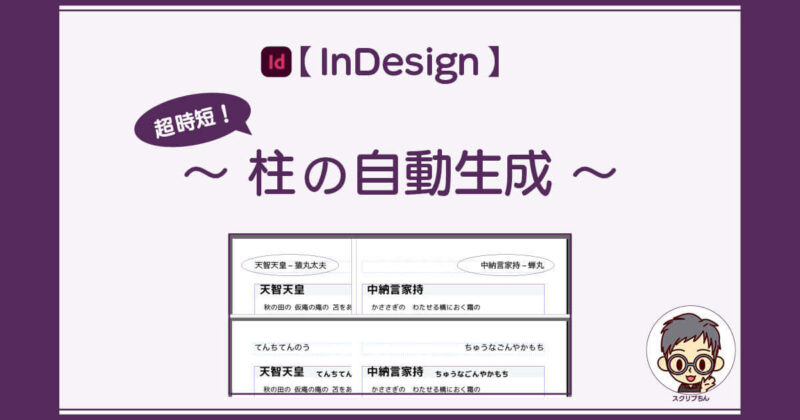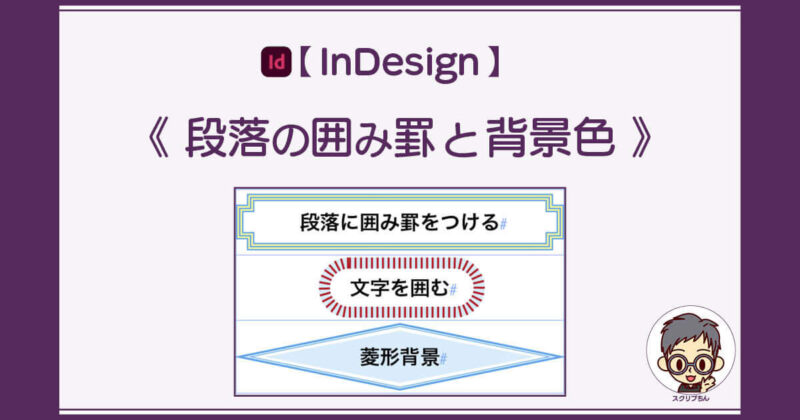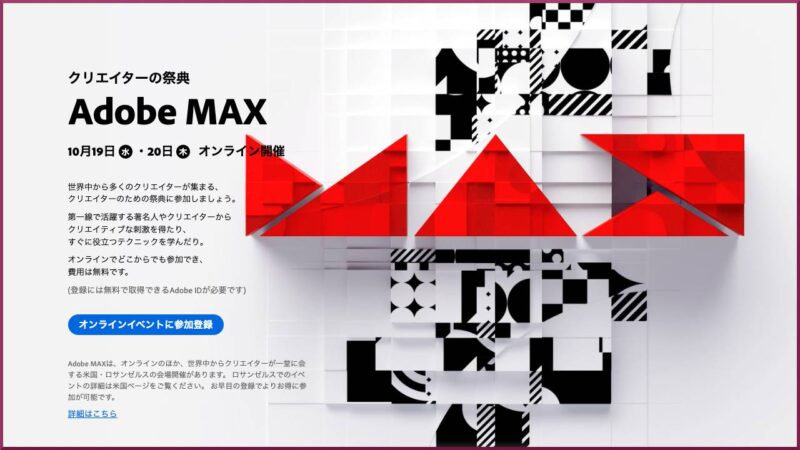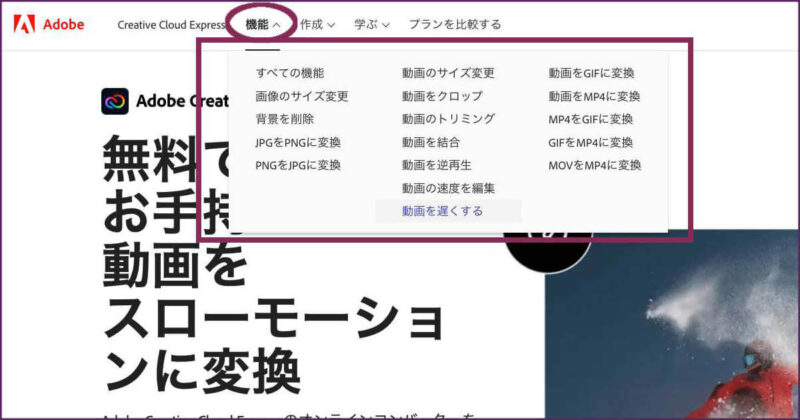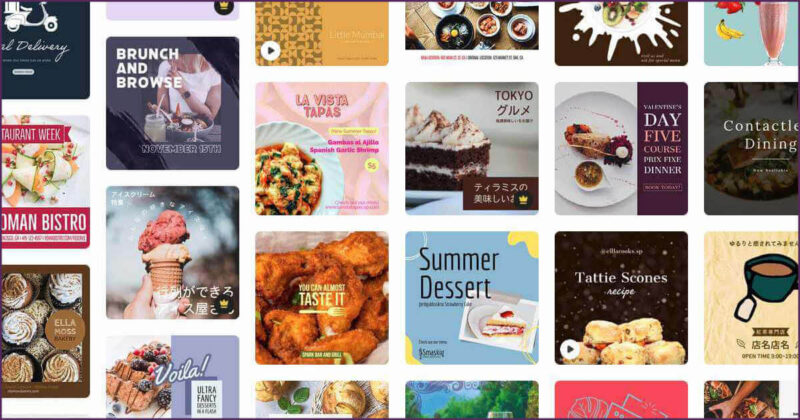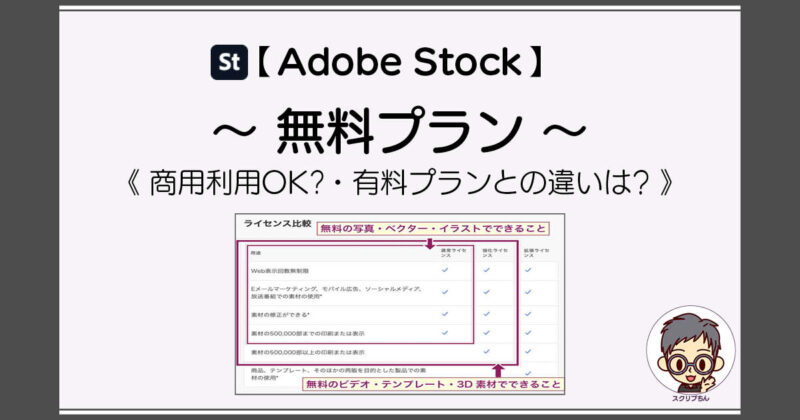DTP– category –
DTP(Desk Top Publishing)関連の記事です。
主にInDesignについて書いています。
-

【AdobeCC最安】ヒューマンアカデミー(旧名称[たのまな])で買うメリット・デメリット
ヒューマンアカデミー(旧名称[たのまな])の「Adobeベーシック講座プラスAdobe Creative Cloud(3カ月・6カ月・12カ月コース)」は、2024年12月1日に価格改定が行われました。 2024年12月1日現在の新価格は以下の通りです。・3カ月コース 旧価格:39,98... -

テキストフレーム連結で文字あふれ解消!連結解除・コピペ・削除・異種連結も解説
InDesignのテキストフレーム連結は「フレーム内の文字が前後のテキストフレーム間で自動的に流れて欲しい場合」に使用するのが最も一般的で基本的な使い方です。 「連結」はIllustratorにはないInDesignならではの機能です。 この記事では連結の基本操作を... -

「プレーンテキストフレーム」と「フレームグリッド」の違い
InDesignの文字配置に必要な「テキスト枠」には、「プレーンテキストフレーム」と「フレームグリッド」の2種類があります。 「プレーンテキストフレーム」は欧文(もしくは和欧混植)には向いていますが、日本語を綺麗に配置するには「フレームグリッド」... -

InDesignってなに?できること・できないこと・Illustratorとの違いは?
InDesign(インデザイン)は、DTP(DeskTop Publishing)作業に使われている、世界的にメジャーなアプリケーションソフトです。 この記事では、「InDesignってなに?」「何ができるの?」「Illustratorとの違いは?」「どんな画面?」「どこで買える?」「... -

アンカー付きオブジェクトの作り方:インライン・行の上・カスタム設定
InDesignの「アンカー付きオブジェクト」とは、テキスト中にアンカー付きで挿入されたオブジェクトのことです。 アンカーは、テキスト量の増減に連動して文字と同じように移動するので、文字修正のたびに画像位置を修正する必要がありません。 「アンカー... -

オブジェクトスタイル一番効率の良い作り方(基礎編)
InDesignのオブジェクトスタイルは、「オブジェクトのためのスタイル」です。 InDesignで作成した図形や、外部ファイルとして配置した図形、InDesignのテキストフレームやグリッド枠などの体裁を、まとめて保存しておけます。 要するに「段落スタイル、あ... -

正規表現一覧:正規表現スタイルでのマッチング結果付き
InDesignの正規表現の記法と、その例を正規表現スタイルにしたマッチング結果のサンプルを一覧にしています。まだ作成途中です。まずは「文字を表すもの」の作成から始めています。 正規表現スタイルでのマッチング結果には、該当箇所をピンク色の文字で示... -

正規表現スタイルの作り方〜どこよりもわかりやすい正規表現の基礎
Adobe InDesignの正規表現スタイルは、段落内に自動で文字スタイルを埋め込むことのできる便利なスタイル機能です。 この記事では、InDesignで正規表現を使うことを前提に、正規表現の基礎からInDesignの正規表現スタイルの作成方法を、どこよりも易しくわ... -

柱はテキスト変数で自動作成:レアケースの対処法も紹介!
InDesignで、テキスト変数を使った「柱(はしら)」の作り方を解説します。 InDesignでは、親ページにテキスト変数で「柱」を作成しておけば、あとはInDesignが自動で、本文から柱文字を生成し、必要な箇所で切り替えてくれます。 この記事を読めば、テキ... -

段落に囲み罫・背景色をつける超簡単ワザ/マイター・ラウンド・ベベルの使い分け
InDesign CC2018からは、「段落の囲み罫と背景色」という機能があります。 InDesignのこの機能は「段落全体」に対する装飾なので、文章中の任意の文字に設定するということはできませんが、「段落内の文字部分」のみを囲んだり、「段落全体の背景」にオブ... -

文字に背景色をつける:字数に応じて自動伸縮!角丸もOK
InDesignには、囲み文字の機能はありませんが、ちょっとの工夫で、段落中の一部の文字だけに簡単に背景色をつけることができます。 この記事では、任意の文字に背景色をつける最も簡単な方法を紹介します。 文字数が変わっても、背景部分も自動で伸び縮み... -

Adobe MAX 2022!早めの参加登録で参加パスと宿泊費を当てよう
Adobe MAX(アドビマックス)とは、「世界中から多くのクリエイターが集まる、クリエーターのための祭典」です。今年も昨年に引き続きオンラインは参加費無料で、世界同時開催です。 期間は10月19日(水)・20日(木)の2日間。(アメリカ時間では10月18日... -

Adobe Stockの料金を解説:最安の定額利用・追加割引き・単品購入
Adobe Stock(アドビストック)には、写真・イラスト・動画・3D・オーディオのほか、Adobeのソフトで使えるテンプレートなど、3億点以上の高品質素材が揃っています。 Adobe Stockの素材を購入する方法は、「定額利用のサブスクリプション」「プリペイド形... -

Adobeのセキュリティ情報をチェックしよう!
Adobeの公式サイトで、Adobe製品のセキュリティ上の問題について重要な最新情報が更新されています。 日本語サイトでの最終更新は2022年5月19日のままですが、Adobeの英語サイトでは6月15日に最新情報が公開されました。(2022.6.20現在) Adobe公式 最新... -

Adobe Creative Cloud Express クイックアクションの使い方
AdobeのCreative Cloud Expressの機能は、大き分けて2系統あります。 一つは、「コンテンツ制作」。二つ目は、「クイックアクション」です。 「コンテンツ制作」は、その名の通り「コンテンツを作るツール」。豊富なテンプレートをもとにして、簡単にオリ... -

非デザイナーがCreative Cloud Expressを活用するために必要なこと
AdobeからCreative Cloud Expressが登場しました。 Creative Cloud Expressは、「デザイン経験がなくても、豊富なテンプレートをもとにしてカッコいいコンテンツが簡単に作れる」というクリエイターツールです。 さて、コレ本当?? ノンデザイナーのデザ... -

AdobeXDの使い方を学ぶおすすめ動画・無料のワークショップKitも!
Adobe XDは、WEBサイトやモバイルアプリなどのUI/UXをデザインできるツールです。 Adobe XDから書き出されたデータファイルは、まるで本物の仕上がりのように動作し、しかも共同作業を効率化する仕組みが、多く取り入れられています。 このAdobe XDを使う... -

Adobe MAX 2021開催!無料参加登録でAdobeCCが2週間利用できる
Adobe MAX 2021が、日本時間の10月27日(水)・28日(木)に開催されます。参加費無料のオンライン開催です。 特別な参加資格は必要なし。 AdobeCCコンプリートプランを2週間無料で利用できる特典もあります。(現在は終了) AdobeIDで参加登録したら、た... -

【アドバンスクール】AdobeCCキャンペーンがQuoカード付きで最安値!他校にはない特典満載!
アドバンスクールのCreative Cloud 1年間プラン付きコースは、価格が改定されています。 2024年12月1日現在の新価格は以下の通りです。39,980円(税込)→新価格:68,800円(税込) この記事本文内の価格は、旧価格での表示になっています。順次、修正いた... -

AdobeCCが安く買える「誰でも学割」:デジハリ・アドバン・ヒューマンアカデミーを比較
デジハリオンライン、アドバンスクール、ヒューマンアカデミーのAdobe Creative Cloud 1年間プラン付きの講座は、価格改定が行われました。 2024年12月1日現在の新価格は以下の通りです。39,980円(税込)→新価格:68,800円(税込) この記事本文内の価格... -

AmazonのAdobeCC価格を徹底解説!最安値アプリはこれだ!
Amazonのアドビのストアでは、AdobeCCコンプリート、Illustrator、フォトプラン、Lightroom、Acrobatなど数種類のAdobe製品が買えます。 この記事では、Amazonで買えるAdobeアプリの中でも特にお買い得なアプリ、それとは逆に、Amazonで買ってはいけないア... -

AdobeCC コンプリート vs. 単体プラン どっちが安い!?
Adobeソフトは、コンプリートプランを買わずに単体プランを使うと、得なのか、損なのか、その辺の損益分岐点を考えます。 ここで前提とするAdobeCCコンプリートの価格は、すでに常識となっているAdobe認定スクールでの最安値39,980円とします。 一方の単体... -

【2024年】学生必見!「AdobeCC学割版」はセールで買え!見逃した?それなら次は…
Adobe Creative Cloud学生版は、学割価格で安く買えるお得なプランです。 購入するには、Adobe公式サイト か、Amazonのアドビのストア がオススメ。 年度末や年度始め・秋のブラックフライデーなら、AdobeCC学生版はビッグセールになりますが、セール以外... -

【2024年】AdobeCCセール情報!いつでも誰でも安く買える方法も紹介
記事後半では、Adobeの今後のセール予想や、過去のセール、今年の春に行われた値上げについても解説中。Adobeを安く買う参考にしてください。 【開催中】Adobe公式ショップ「Black Friday」 Black Friday(ブラックフライデー) 〜11/29 年間で最大のセー... -

AmazonのAdobe:料金プランごと価格推移グラフ
Amazonで取り扱っているAdobeソフトの価格推移を折れ線グラフにしました。グラフの期間は2021年8月1日〜10月31日の3ヶ月間です。 グラフでは、Adobe公式サイトの価格とAdobeプラチナスクール講座料金との比較もしています。 「Adobeソフトは、どのくらいま... -

InDesignレベル別おすすめ本:初心者もスクリプターも必読!
InDesignは高機能なDTPアプリケーションなので覚えるのは大変ですが、InDesign初心者でも、要点を押さえて学べば、きちんとしたプロになれます。 プロになるならInDesignの基礎から、きちんと学んでください。 InDesignは、データの作り方次第で作業効率に... -

【デジハリAdobeマスター講座】誰でも学割!更新もOK!評判は?デメリットは?全て解説
デジハリオンラインの「Adobeマスターコース」は、価格が改定されています。 2024年12月1日現在の新価格は以下の通りです。39,980円(税込)→新価格:68,800円(税込) この記事本文内の価格は、旧価格での表示になっています。順次、修正いたしますので、... -

正規表現スタイルで同一文字に複数の文字スタイルを適用する
InDesignの正規表現スタイルを使うと、段落スタイルを充てるだけで文字スタイルも同時に適用することができるので、とても便利です。 正規表現スタイルなら、わざわざ一つ一つ文字を選んで文字スタイルをあてなくてよいので、手間も省けるし、手作業による... -

正規表現スタイルにマッチする文字は条件テキストで非表示にしてはダメ
InDesignの正規表現スタイルはとても便利な機能です。 一方で「条件テキスト」は、いまいちマイナー感があるけど、実は意外と便利な機能なんです。 でも、この条件テキストが正規表現スタイルでマッチングする文字に関わると、条件テキストを非表示にした... -

Adobe Stockの無料コレクションって使える? 個人も法人も商用利用もOK
Adobe Stock(アドビ ストック) は、2005年にサービスが開始された「ストックフォトサービス」です。 このAdobe Stock は、当初から体験期間として無料で1ヶ月間使うということはできましたが、基本的には有料で使うしかありませんでした。 それが、2020... -

スニペットのデータ共有は早い軽い詳しい
InDesignでは、ドキュメントのオブジェクトを共有するひとつの方法として、「スニペット」というファイル形式をサポートしています。 スニペットとは、InDesignのドキュメントに作成した「テキストフレーム」や「画像」、「XML構造」などを、「スニペット... -

【スクリプト作成】XMLタグをスタイルにマッピングする
XMLデータをそのままInDesignに流し込んでも、体裁を整えることはできません。 Indesignのマッピングという機能を使うと、XMLタグと段落スタイル・文字スタイルを紐づけられ、レイアウトを整えることができます。 XMLタグをスタイルにマッピングする作業は...
12